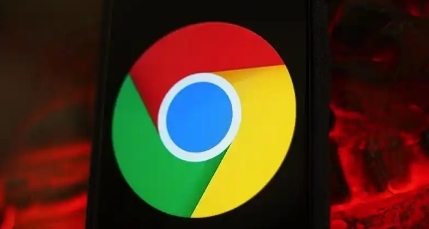内容介绍

以下是Google Chrome浏览器网络性能监控工具介绍:
1. 打开方式:可以通过快捷键`F12`或`Ctrl + Shift + I`(Windows/Linux)或`Cmd + Option + I`(Mac)打开Chrome DevTools,也可以通过右键点击页面,选择“检查”来打开。在DevTools面板中,找到并点击“Network”(网络)选项卡,即可进入网络监控界面。
2. 主要信息字段及含义:进入网络监控界面后,会看到一系列以表格形式呈现的数据,包含丰富的网络活动信息。例如,可以看到每个网络请求的URL、状态码、方法、类型、大小等信息。通过这些信息,可以了解网页加载过程中各个资源的请求情况,包括哪些资源加载成功,哪些资源加载失败,以及资源的加载顺序和时间等。
3. 功能特点:可以实时监控浏览器与服务器之间的网络请求和响应情况,帮助用户快速发现网络连接问题、资源加载缓慢等问题。还能对网络请求进行排序、筛选和搜索,方便用户查找特定的请求信息。此外,用户可以点击具体的请求条目,查看该请求的详细信息,如请求头、响应头、时间线等,以便更深入地分析网络性能问题。
4. 应用场景:对于开发者来说,在开发和调试Web应用时,可以利用该工具检查网络请求是否正确,优化资源加载顺序,提高网页性能。对于网站管理员,可以通过监控网络性能,及时发现网站存在的网络问题,如服务器响应延迟、资源加载异常等,并采取相应的措施进行解决。普通用户也可以使用该工具来分析网页加载速度慢的原因,例如是否是某些图片或脚本文件过大导致加载缓慢。